Veel van dezelfde teksteffecten van Adobe Photoshop of Adobe Illustrator kan ook direct in Adobe InDesign. Als je maar een paar speciale koppen maakt, kan het makkelijker zijn om het gewoon in je document te doen in plaats van een ander programma te openen en een grafische kop te maken.
Zoals bij de meeste speciale effecten, is matiging het beste. Gebruik deze teksteffecten voor drop-caps of korte koppen en titels. De specifieke effecten die we in deze tutorial behandelen, zijn Bevel en Emboss en de Shadow & Glow-effecten (Slagschaduw, Inner Shadow, Outer Glow, Inner Glow).
Hoewel deze effecten al vele jaren beschikbaar zijn, lang vóór de Creative Cloud-suite met apps, zijn de specifieke procedures die we laten zien, ontwikkeld met Adobe InDesign CC vanaf 2019.
01
van 05
Dialoogvenster Effecten
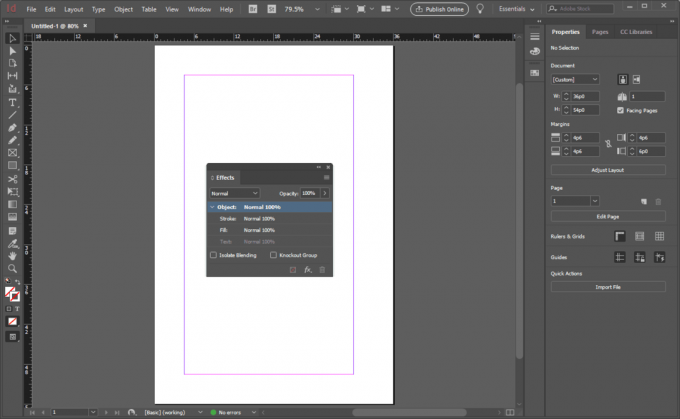
Om toegang te krijgen tot het Effecten-dialoogvenster ga naar Venster > Effecten of gebruik Shift+Control+F10.
Dit vak regelt de dekking, lijn, vulling en tekst, evenals een klasse effect die moet worden toegepast. Standaard is het effect normaal.
Deze effecten bepalen de inhoud binnen het frame. Daarom moet u, om tekst deze speciale effecten te laten zien, het kader selecteren - niet de tekst markeren.
02
van 05
Opties voor schuine randen en reliëf
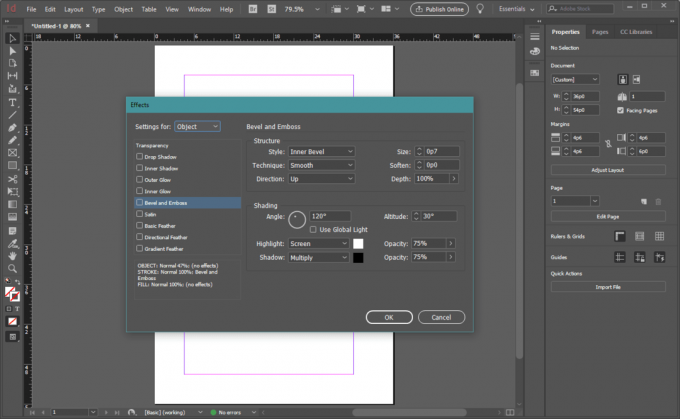
De Opties voor schuine randen en reliëf kan in eerste instantie intimiderend lijken. De vervolgkeuzelijsten Stijl en Techniek zijn waarschijnlijk de instellingen waarmee u het meest wilt spelen. Elk past een heel ander uiterlijk toe op uw tekst.
De Stijl keuzes zijn:
- Afschuining binnen: Creëert een driedimensionaal uiterlijk van uw tekst.
- Afschuining buiten: Laat het lijken alsof het oppervlak rond uw tekst is weggesneden of gebeiteld, waardoor letters in reliëf zijn achtergebleven.
- Reliëf: Geeft tekst een verhoogd 3D-effect.
- Kussen reliëf: Nog een 3D-teksteffect met verhoogde tekst, maar met niet verhoogde randen.
Techniek opties voor elke stijl zijn: glad, beitel hard, en beitel zacht. Ze beïnvloeden de randen van de teksteffecten om u een heel zacht, zacht uiterlijk of iets harder en nauwkeuriger te geven.
Andere opties regelen de schijnbare richting van het licht, de grootte van de afschuiningen en zelfs de kleur van die afschuiningen en hoeveel van de achtergrond doorschijnt.
03
van 05
Schuine kant en reliëfeffecten
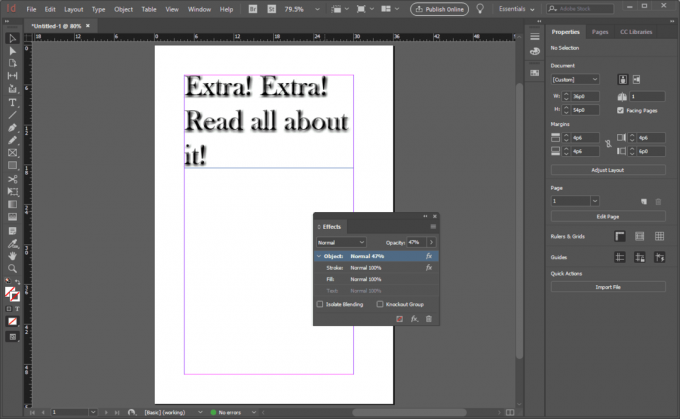
De effecten Afschuining en reliëf, wanneer toegepast op een tekstkader, zorgen ervoor dat elk afzonderlijk teken of woord binnen het kader het geselecteerde effect laat zien. Verken de verschillende opties om het uiterlijk van de tekst aan te passen aan de behoeften van uw algehele ontwerp.
04
van 05
Opties voor schaduw en gloed
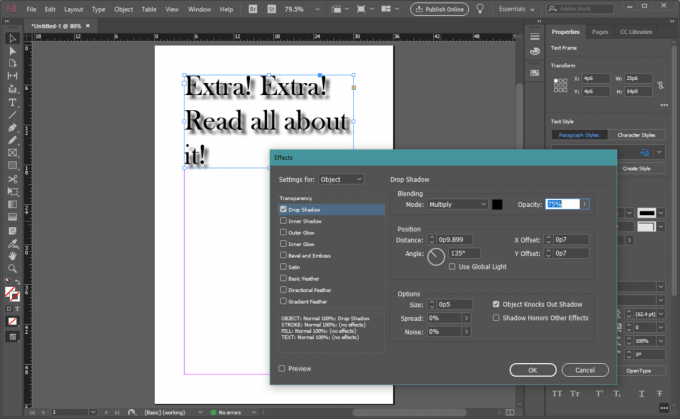
Net als Bevel en Emboss kunnen de opties voor Slagschaduw op het eerste gezicht intimiderend lijken. Veel mensen gaan voor de standaard, alleen omdat het gemakkelijker is. Wees echter niet bang om te experimenteren. Vink het vakje voor Voorbeeld aan, zodat u kunt zien wat er met uw tekst gebeurt terwijl u met de verschillende opties speelt. Opties voor het effect Inner Shadow zijn vergelijkbaar met de slagschaduw. Outer Glow en Inner Glow hebben minder instellingen. Dit is wat het anders is Schaduw- en gloedeffecten Doen:
- Slagschaduw: Creëert een duplicaat van de tekst die erachter zit als een schaduw en zorgt ervoor dat de tekst boven het papier lijkt te zweven. U kunt de kleur en positie van de schaduw bepalen en de randen scherper of vager maken.
- Innerlijke schaduw: Creëert een schaduw langs de binnenranden van de tekst. Alleen of in combinatie met een Inner Glow kan het lijken alsof de tekst uit het papier is geknipt en je kijkt door wat eronder zit.
- Buitenste gloed: Creëert een schaduw- of gloeiend lichteffect (afhankelijk van de kleur en achtergrond) rond de buitenste randen van de tekst.
- Innerlijke gloed: Creëert een gloeiend effect langs de binnenranden van de tekst.
05
van 05
Opties voor doezelen

Drie extra transparantiegerelateerde effecten kunnen nuttig zijn: basis-, richtings- en verloopveren. EEN veer is de technische term voor vervagen rond de randen van een object. Een basisveer regelt alle tekst binnen het frame, in wezen "verlicht" de tekst van buiten naar binnen. Een directionele veer doet ongeveer hetzelfde, behalve dat het effect vanuit een specifieke hoek op de pagina lijkt te komen. Een verloopveer varieert in intensiteit van boven naar beneden of van links naar rechts binnen het frame als geheel.
Bekijk een voorbeeld van je werk
Pro-tip: klik in het vak Effecten op Voorbeeld onderaan om realtime updates van het geselecteerde object te zien en pas de instellingen aan.